
Talaan ng mga Nilalaman:
- Hakbang 1: Mga Bahagi
- Hakbang 2: Kumuha ng mga PCB para sa Iyong Proyekto na Manupaktura
- Hakbang 3: Pag-unawa sa Reyax Module at Paano Ito Magagamit. (OPSYONAL: Maaari Mong Laktawan ang Pagbasa sa Hakbang Ito Kung Hindi Interesado Tungkol sa Paggawa)
- Hakbang 4: Mga koneksyon ng Mga Modyul sa PCB
- Hakbang 5: Paghihinang ng PCB
- Hakbang 6: I-download at I-set up ang Arduino IDE
- Hakbang 7: Pag-coding ng Proyekto
- Hakbang 8: Nagpe-play Gamit ang Device
- May -akda John Day [email protected].
- Public 2024-01-30 13:13.
- Huling binago 2025-01-23 15:13.


Kontrolin at i-automate ang iyong mga de-koryenteng kasangkapan mula sa malalayong distansya (Kilometro) nang walang pagkakaroon ng internet. Posible ito sa pamamagitan ng LoRa!
Hoy, anong meron, guys? Akarsh dito mula sa CETech.
Ang PCB na ito ay mayroon ding isang OLED display at 3 relay na konektado sa ESP32. Maaari kang gumawa ng anuman sa code at makontrol ang mga relay gamit ang LoRa / WiFi / Bluetooth. Kaya, sa madaling salita, ang proyektong ito ay may isang ESP32 na maaaring magbigay ng pag-andar ng WiFi / Bluetooth, module ng LoRa, pagpapakita ng OLED at 3 mga relay. Ang mga posibilidad na may code ay walang katapusan. Nagdagdag din ako ng isang lugar na prototyping kung saan maaari kang magdagdag ng mga sensor o karagdagang mga relay sa ESP32 na naa-access din.
Ito ay isang uri ng bahagi 2 ng isang proyekto. Kaya para sa anumang control system tulad ng isang ito kailangan mo ng isang remote upang makontrol ang mga bagay.
Gumawa ako ng isang LoRa based remote na maaari mong suriin dito:
Sa aking kaso, ginagamit ko ang remote at ang tagakontrol na ito nang magkasama at nagtatrabaho sila tulad ng isang kagandahan!
Hakbang 1: Mga Bahagi
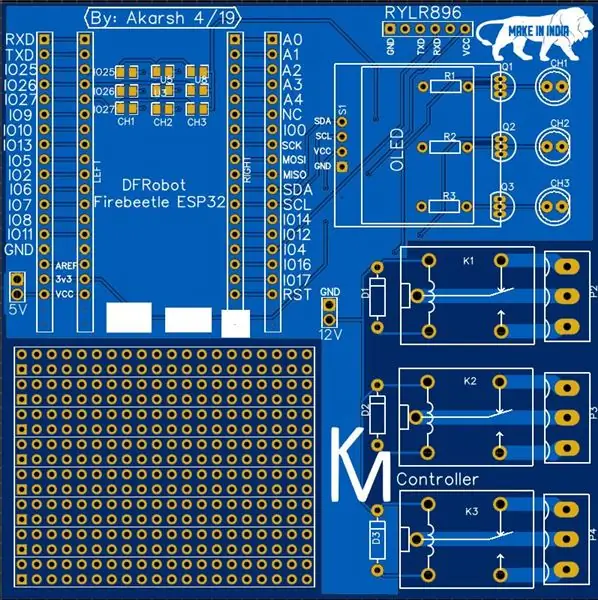

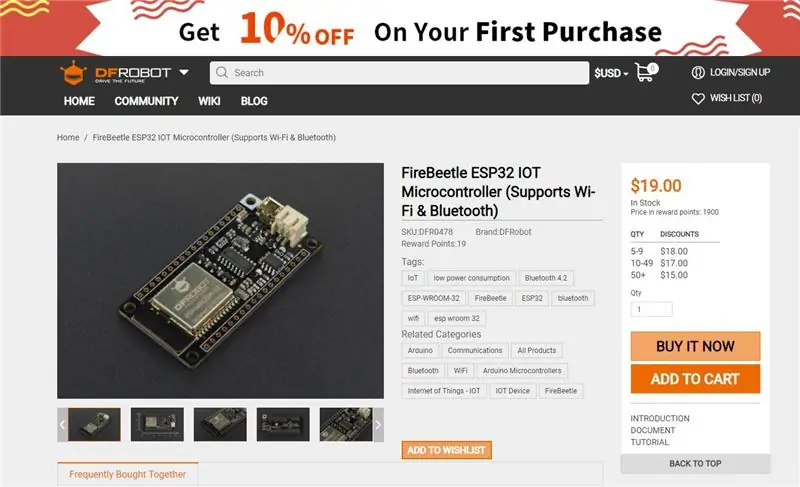
Una bilang pangunahing bahagi, gumamit ako ng isang module na ESP32 mula sa DFRobot. Ikinabit ito sa PCB gamit ang ilang mga header ng lalaki at babae. Gumamit ako ng isang OLED display.
Para sa layunin ng LoRa, gumamit ako ng isang RYLR896. Masidhi kong iminumungkahi ang modyul na ito dahil napakadaling gamitin sa paglipas ng UART gamit ang AT utos.
Maaari mong makita ang mga bahagi sa ibaba:
1) ESP32 FireBeetle Module:
2) Reyax RYLR896 LoRa module:
3) Ang aking disenyo ng PCB: Isinama ko ang Gerber file sa ibaba.
Para sa huling dalawang bahagi kung nahihirapan kang malaman ang mga ito maaari kang mag-mensahe / mag-email sa akin at alinman ay maaari kitang matulungan na makita ito sa iyong lugar o maipadala ko ito sa iyo kung nais mo.
Hakbang 2: Kumuha ng mga PCB para sa Iyong Proyekto na Manupaktura

Dapat mong suriin ang JLCPCB para sa pag-order ng mga PCB online para sa murang!
Makakakuha ka ng 10 mahusay na kalidad na mga PCB na gawa at naipadala sa iyong pintuan para sa 2 $ at ilang pagpapadala. Makakakuha ka rin ng isang diskwento sa pagpapadala sa iyong unang order. Upang idisenyo ang iyong sariling ulo ng PCB sa easyEDA, sa sandaling tapos na i-upload ang iyong mga Gerber file sa JLCPCB upang makagawa ang mga ito ng mahusay na kalidad at mabilis na oras ng pag-ikot.
Hakbang 3: Pag-unawa sa Reyax Module at Paano Ito Magagamit. (OPSYONAL: Maaari Mong Laktawan ang Pagbasa sa Hakbang Ito Kung Hindi Interesado Tungkol sa Paggawa)
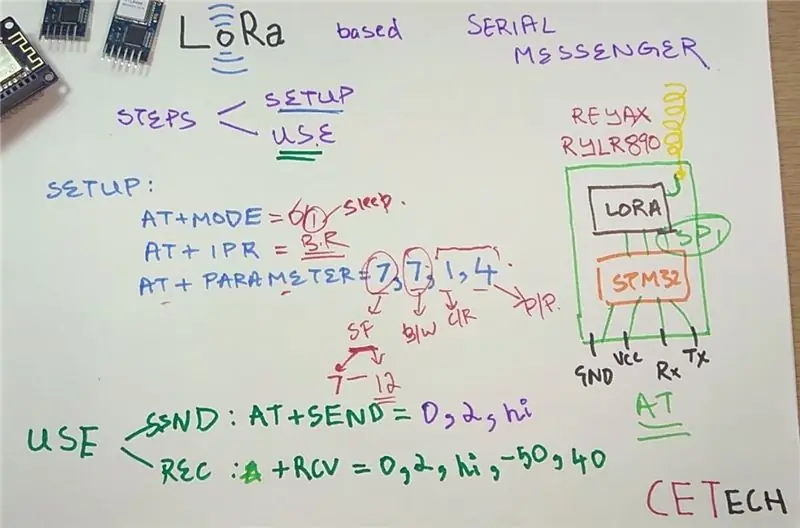
1. Ang module na LoRa na mayroon kami ay isang module ng UART na na-configure gamit ang mga utos ng AT.
2. Ang module ay naglalaman ng isang STM32 MCU na kung saan ay ang lahat ng pakikipag-usap sa module ng SPI LoRa onboard ang RYLR896.
3. Ang mga utos sa larawan ay mga pangunahing maaari mong i-refer sa dokumentong ito para sa higit pa: REYAX-Lora-AT-CommAND-GUIDE
4. Masidhi ko pa ring inirerekumenda na dumaan sa aking video sa YouTube kung saan ipinapaliwanag ko ito nang maayos.
Hakbang 4: Mga koneksyon ng Mga Modyul sa PCB
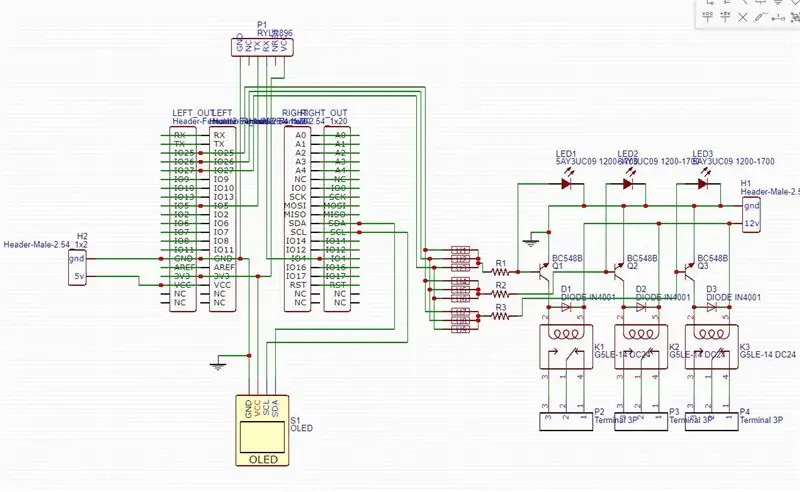
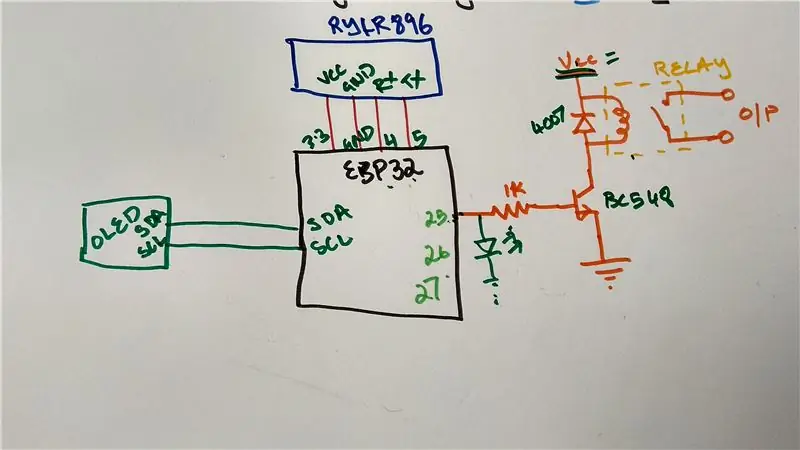
1. Pareho ang mga module ay konektado sa parehong paraan tulad ng sa imahe sa itaas.
2. Kapag ang parehong mga module ay konektado, maaari mong i-program ang mga module nang paisa-isa at pagkatapos ay subukan ang proyekto.
3. Kakailanganin mong ikonekta ang transistor circuit ng maraming beses para sa maraming mga relay na kumonekta mo.
Ang lahat ng mga koneksyon na ipinakita sa itaas ay tapos na sa PCB at sa gayon ay hindi na kailangan para sa anumang iba pang mga kable.
Hakbang 5: Paghihinang ng PCB

Paghinang ng lahat ng mga bahagi sa PCB.
Iminumungkahi ko na maghinang muna ng mga bahagi ng mababang taas sa PCB at pagkatapos ay lumipat sa mga bahagi na may mas mataas na taas tulad ng mga header atbp.
Bago paandarin ang module na subukan ang lahat ng mga koneksyon gamit ang isang multimeter para sa masamang mga solder joint at maikling circuit.
Upang maprograma ang modyul maaari mong ikonekta ang module ng esp32 nang direkta sa iyong PC gamit ang isang USB cable.
Hakbang 6: I-download at I-set up ang Arduino IDE
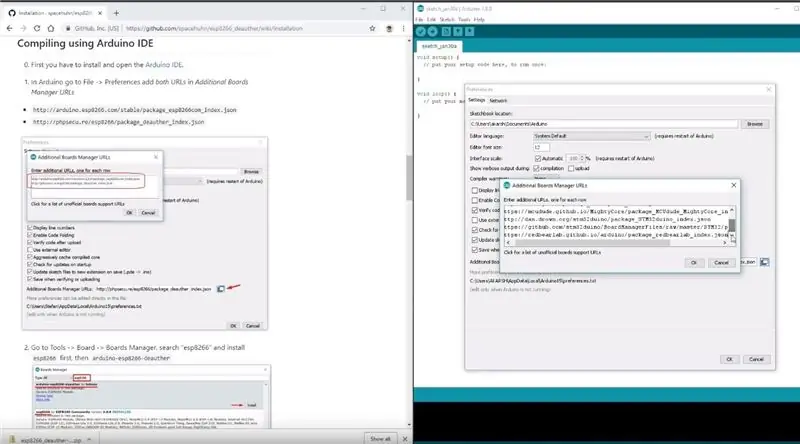
I-download ang Arduino IDE mula rito.
1. I-install ang Arduino IDE at buksan ito.
2. Pumunta sa File> Mga Kagustuhan
3. Idagdag ang https://arduino.esp8266.com/versions/2.5.0/package_esp8266com_index.json ang Mga Karagdagang Mga Boards Manager URL.
4. Pumunta sa Tools> Board> Boards Manager
5. Maghanap para sa ESP8266 at pagkatapos ay i-install ang board.
6. I-restart ang IDE.
Hakbang 7: Pag-coding ng Proyekto
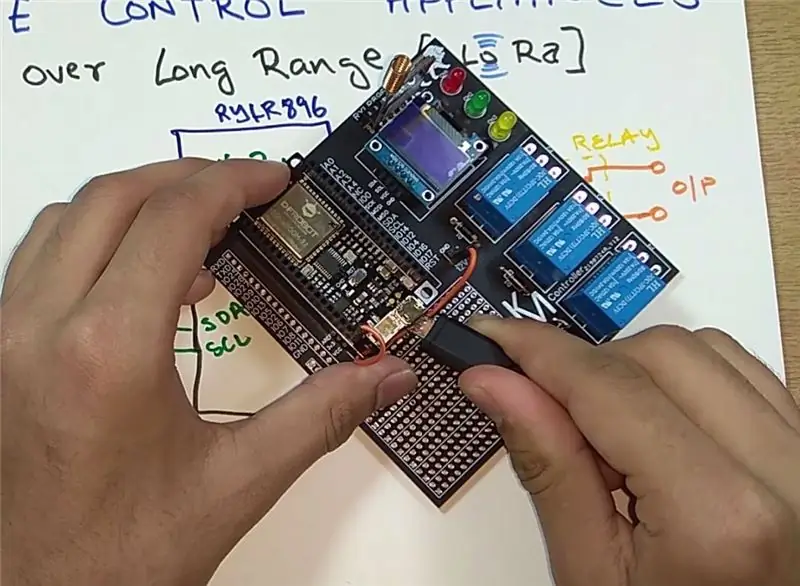
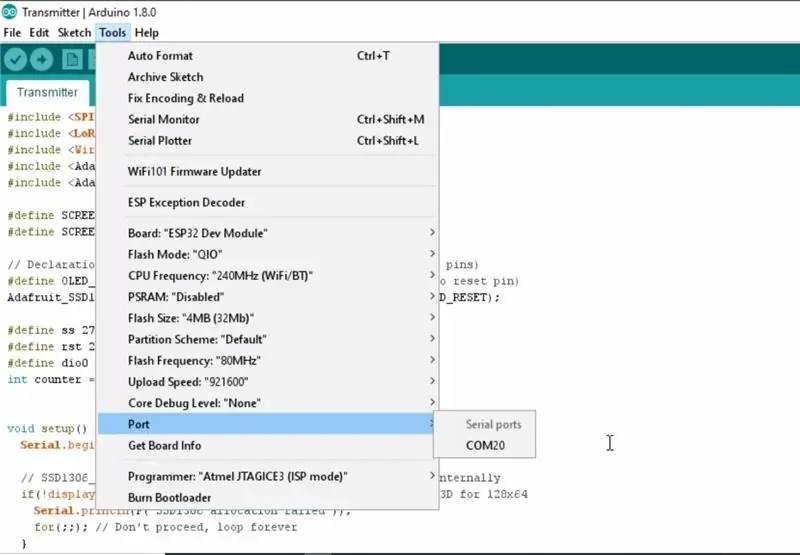
I-download ang GitHub repository:
2. I-extract ang na-download na repository.
3. Kopyahin ang mga aklatan mula sa na-download na repository sa folder ng Library sa Arduino sketch folder.
4. Buksan ang sketch ng Transmitter sa Arduino IDE.
5. Mag-navigate sa Mga Tool> Lupon. Piliin ang naaangkop na board na iyong ginagamit, Firebeetle ESP32 sa aking kaso.
6. Piliin ang tamang comm. port sa pamamagitan ng pagpunta sa Tools> Port.
7. Pindutin ang pindutan ng pag-upload.
8. Kapag sinabi ng tab na Tapos Na Pag-upload dapat mong ulitin ang mga hakbang sa itaas gamit ang module ng tatanggap upang mai-upload ang code.
Hakbang 8: Nagpe-play Gamit ang Device

1. Paganahin lamang ang aparato, maaari mong pindutin ang iba't ibang mga pindutan sa remote upang makita ang pag-click sa mga relay.
2. Upang mapagana ang aparatong ito dapat kang magkaroon ng isang remote na batay sa LoRa, mahahanap mo ang isa na itinayo ko rito:
3. CONGO! gumagana ang aparato tulad ng inaasahan.
Inirerekumendang:
Simpleng Gesture Control - Kontrolin ang Iyong Mga Laruan sa RC Gamit ang Kilusan ng Iyong Braso: 4 na Hakbang (na may Mga Larawan)

Simpleng Pagkontrol ng Kilos - Kontrolin ang Iyong Mga Laruan sa RC Gamit ang Kilusan ng Iyong Braso: Maligayang pagdating sa aking 'ible' # 45. Kamakailan lamang ay gumawa ako ng isang ganap na gumaganang bersyon ng BB8 gamit ang mga bahagi ng Lego Star Wars … ang Force Band na ginawa ni Sphero, naisip ko: " Ok, I c
Kontrolin ang Mga Kagamitang Pantahanan Sa Pamamagitan ng Alexa Sa ESP8266 o ESP32: 8 Mga Hakbang

Kontrolin ang Mga Kagamitang Pantahanan Sa Pamamagitan ng Alexa Sa ESP8266 o ESP32: Hoy, ano na, Guys! Ang Akarsh dito mula sa CETech. Ang proyekto kong ito ay tutulong sa iyong buhay na maging madali at ikaw ay magiging isang hari pagkatapos makontrol ang mga gamit sa iyong bahay sa pamamagitan lamang ng pagbibigay ng isang utos kay Alexa. Ang pangunahing bagay sa likod ng p
Paano Makontrol ang Mga Kagamitang Pantahanan Sa TV Remote Sa Timer Function: 7 Hakbang (na may Mga Larawan)

Paano Makokontrol ang Mga Home Appliances Sa TV Remote With Timer Function: Kahit na pagkatapos ng 25 taon ng pagpapakilala nito sa market ng consumer, ang infrared na komunikasyon ay napaka-kaugnay pa rin sa mga nagdaang araw. Kung ito man ang iyong 55 inch 4K na telebisyon o iyong sound system ng kotse, ang lahat ay nangangailangan ng isang IR remote control upang tumugon sa aming
Kontrolin ang Arduino Gamit ang Smartphone Sa pamamagitan ng USB Gamit ang Blynk App: 7 Mga Hakbang (na may Mga Larawan)

Kontrolin ang Arduino Gamit ang Smartphone Sa Pamamagitan ng USB Sa Blynk App: Sa tutorial na ito, matututunan namin kung paano gamitin ang Blynk app at Arduino upang makontrol ang lampara, ang kumbinasyon ay sa pamamagitan ng USB serial port. Ang layunin ng pagtuturo na ito ay upang ipakita ang pinakasimpleng solusyon sa malayo-pagkontrol ng iyong Arduino o c
Kontrolin ang Mga Kagamitang Pantahanan Mula sa Iyong Smarthphone Sa Blynk App at Raspberry Pi: 5 Hakbang (na may Mga Larawan)

Kontrolin ang Mga Kagamitang Pantahanan Mula sa Iyong Smarthphone Sa Blynk App at Raspberry Pi: Sa proyektong ito, matututunan natin kung paano gamitin ang Blynk app at Raspberry Pi 3 upang makontrol ang appliance sa bahay (Gumagawa ng kape, Lamp, Window na kurtina at marami pa … ). Mga bahagi ng hardware: Raspberry Pi 3 Relay Lamp Breadboard WiresMga software ng software: Blynk A
